本機能はベータ版として提供しております。
BiNDクラウドでウェブサイトをSSL化(https化)するには、以下の条件が必要です。
1)プロコース/ビジネスコースのご契約 ※エントリーコースは対応しておりません。
2)サイトの公開先はBiNDクラウドサーバー/WebLiFE*サーバー
3)独自ドメインの使用 ※初期URL(http://●●●●●●.moon.bindcloud.jp)は対象外です。
※SSL化したウェブサイトにおいて、「BiND Mobile設定」はご利用いただけません。
ここでは、公開サイトをSSL化(https化)する設定方法をご案内します。
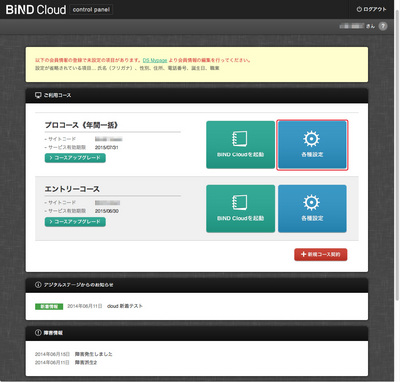
2)設定機能一覧から〈独自ドメイン設定〉をクリックします。
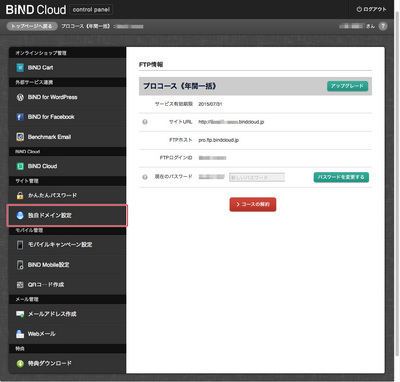
3)設定方法の選択画面が表示されるので、画面中央の〈新しい独自ドメイン設定〉をクリックします。
※従来の独自ドメイン設定では、サイトをSSL化することはできません。

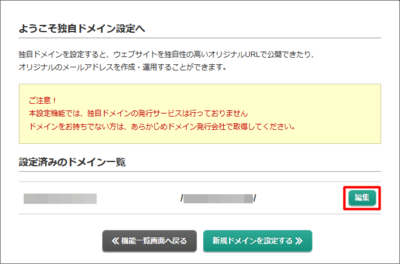
SSL化の設定は、必ず独自ドメイン設定が完了し、「http://独自ドメインURL」でサイトが表示されていることを確認してから行なってください。ネームサーバーが切り替わる前にSSL化すると、正常に設定が完了しません。
1)SSL設定を有効にするボタン(=鍵アイコン)をクリックします。
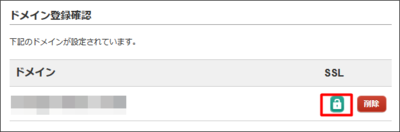
2)反映までの時間に関するメッセージを確認し、〈OK〉をクリックします。
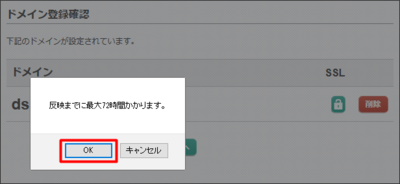
3)鍵アイコンが、赤い鍵アイコン(=設定処理中を表しています)に切り替わります。

4)設定が反映されたら、緑の鍵アイコン(=設定完了を表しています)に切り替わります。
※しばらく時間を置いた後、画面を読み込み直して確認してみましょう。

サイトをSSL化した際は、併せて下記の3点について対応いただくことをお勧めします。
【1】Google Search ConsoleやGoogle Analyticsなどを設定されている場合は、その設定サイトURLを、http://→httpsに変更してください。
【2】Canonicalタグ設定のhttp://→httpsに変更してください。
【3】301リダイレクト設定をお試しください。※301リダイレクトとは、サイトの移設(ドメインの変更)やURLが変更する場合に、変更前のURLから変更後のURLへサイトを転送させ、サイト閲覧者と検索エンジンを誘導する仕組みをいいます。
| < サブドメインを追加する(推奨ネームサーバ ... | 独自ドメイン設定(ドメイン発行会社のネー ... > |